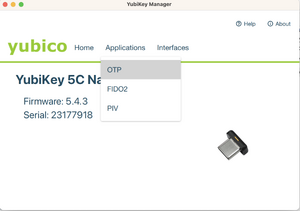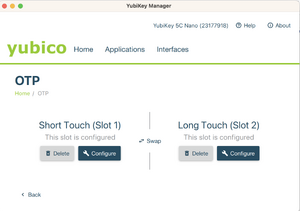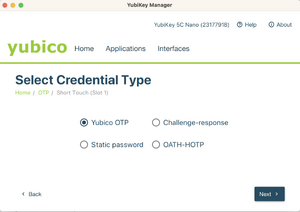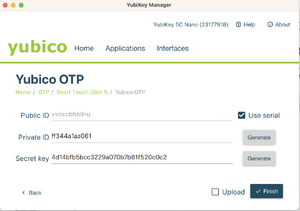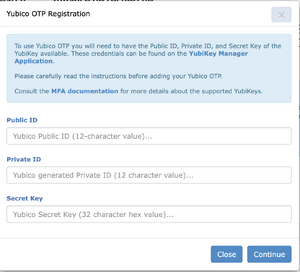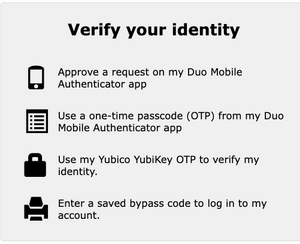Multifactor authentication/fr: Difference between revisions
Created page with "= Configuration de clients SSH courants = Les clients ligne de commande prennent généralement en charge l'authentification multifacteur sans plus de configuration. Par contre, ce n'est souvent pas le cas pour les clients graphiques. Vous trouverez ci-dessous des directives spécifiques à quelques-uns d’entre eux." |
Updating to match new version of source page |
||
| Line 93: | Line 93: | ||
</gallery> | </gallery> | ||
<div class="mw-translate-fuzzy"> | |||
= Configuration de clients SSH courants = | = Configuration de clients SSH courants = | ||
Les clients ligne de commande prennent généralement en charge l'authentification multifacteur sans plus de configuration. Par contre, ce n'est souvent pas le cas pour les clients graphiques. Vous trouverez ci-dessous des directives spécifiques à quelques-uns d’entre eux. | Les clients ligne de commande prennent généralement en charge l'authentification multifacteur sans plus de configuration. Par contre, ce n'est souvent pas le cas pour les clients graphiques. Vous trouverez ci-dessous des directives spécifiques à quelques-uns d’entre eux. | ||
</div> | |||
<div class="mw-translate-fuzzy"> | |||
== FileZilla == | == FileZilla == | ||
FileZilla demande le mot de passe et le deuxième facteur chaque fois qu'un transfert est initié puisque par défaut, les transferts utilisent des connexions distinctes qui sont automatiquement fermées après un certain temps d'inactivité. | FileZilla demande le mot de passe et le deuxième facteur chaque fois qu'un transfert est initié puisque par défaut, les transferts utilisent des connexions distinctes qui sont automatiquement fermées après un certain temps d'inactivité. | ||
</div> | |||
<div class="mw-translate-fuzzy"> | |||
Pour ne pas avoir à saisir plusieurs fois le mot de passe et le deuxième facteur, vous pouvez limiter le nombre de connexions à chaque site à « 1 » dans <i>Site Manager => Paramètres de transfert</i>; prenez note que vous perdrez ainsi la possibilité de parcourir le serveur lors des transferts. | Pour ne pas avoir à saisir plusieurs fois le mot de passe et le deuxième facteur, vous pouvez limiter le nombre de connexions à chaque site à « 1 » dans <i>Site Manager => Paramètres de transfert</i>; prenez note que vous perdrez ainsi la possibilité de parcourir le serveur lors des transferts. | ||
</div> | |||
<div class="mw-translate-fuzzy"> | |||
# Lancez FileZilla et sélectionnez <i>Site Manager</i>. | # Lancez FileZilla et sélectionnez <i>Site Manager</i>. | ||
# De <i>Site Manager</i>, modifiez un site existant ou créez un nouveau site. | # De <i>Site Manager</i>, modifiez un site existant ou créez un nouveau site. | ||
| Line 113: | Line 120: | ||
# Cliquez sur <i>OK</i> pour sauvegarder la connexion. | # Cliquez sur <i>OK</i> pour sauvegarder la connexion. | ||
# Testez la connexion. | # Testez la connexion. | ||
</div> | |||
<div class="mw-translate-fuzzy"> | |||
== MobaXTerm == | == MobaXTerm == | ||
Installez la version 23.1 ou une version plus récente. | Installez la version 23.1 ou une version plus récente. | ||
</div> | |||
== PuTTY == | == PuTTY == | ||
Installez la version 0.72 ou une version plus récente. | Installez la version 0.72 ou une version plus récente. | ||
<div class="mw-translate-fuzzy"> | |||
== WinSCP == | == WinSCP == | ||
Assurez-vous que vous utilisez des [[SSH Keys/fr|clés SSH]]. | Assurez-vous que vous utilisez des [[SSH Keys/fr|clés SSH]]. | ||
</div> | |||
<div class="mw-translate-fuzzy"> | |||
== PyCharm == | == PyCharm == | ||
Assurez-vous que vous utilisez des [[SSH Keys/fr|clés SSH]]. | Assurez-vous que vous utilisez des [[SSH Keys/fr|clés SSH]]. | ||
</div> | |||
= Foire aux questions = | = Foire aux questions = | ||
Revision as of 15:46, 21 September 2023
L’authentification multifacteur permet de protéger votre compte avec plus qu’un simple mot de passe. Une fois que votre compte est configuré pour utiliser cette fonctionnalité, vous devrez entrer votre mot de passe comme d’habitude, mais en plus effectuer une deuxième action (le deuxième facteur), pour avoir accès à la plupart de nos services.
Sélectionnez parmi ces facteurs votre cette deuxième étape d’authentification sont :
- accepter une notification sur votre appareil intelligent dans l’application Duo Mobile;
- entrer un code généré sur demande;
- presser un bouton sur une clé matérielle (YubiKey).
L’authentification multifacteur sera progressivement déployée. Cette fonctionnalité ne sera donc pas disponible immédiatement pour tous nos services.
Enregistrement des facteurs
Enregistrer plusieurs facteurs
Lorsque vous activez l'authentification multifacteur pour votre compte, nous vous recommandons fortement d’enregistrer au moins deux options pour votre deuxième facteur. Vous pouvez par exemple vous servir de votre téléphone et de codes à usage unique; de votre téléphone et d’une clé YubiKey; ou encore de deux clés YubiKey. De cette façon, si une de ces options ne peut pas être employée, vous aurez un autre facteur pour accéder à votre compte.
Pour utiliser un téléphone ou une tablette
- Installez l'application Duo Mobile à partir du Apple Store ou de Google Play.
- Connectez-vous à votre compte et cliquez sur Mon compte → Gestion de l'authentification multifacteur.
- Sous Enregistrer un appareil, cliquez sur Duo Mobile.
- Entrez un nom pour identifier votre appareil.
- Dans l'application Duo Mobile, cliquez sur le signe + pour ajouter un compte et balayez le code QR qui est affiché.
Pour utiliser une clé YubiKey
Les YubiKey sont des clés matérielles produites par Yubico. Si vous n'avez pas de téléphone intelligent ou de tablette, si vous ne voulez pas employer ces appareils pour l'authentification multifacteur, ou s'il vous est souvent impossible de les utiliser, une clé YubiKey serait votre meilleur choix.
De la taille d’une petite clé USB, les clés YubiKey coûtent entre 50 et 100 dollars. Différents modèles sont compatibles avec les ports USB-A, USB-C et Lightning et certaines permettent la communication en champ proche (NFC) avec un téléphone ou une tablette.
Parmi les protocoles supportés, Yubico OTP (one-time password) est celui qui convient à la connexion SSH supportée par nos grappes. Une fois que votre clé est enregistrée à votre compte comme facteur d'authentification, quand vous tenterez de vous connecter à une de nos grappes, on vous demandera d'entrer un mot de passe à utilisation unique (OTP). Vous appuyez alors sur le bouton de la clé, ce qui génère une chaîne de 32 caractères qui forme un mot de passe à entrer.
Pour enregistrer votre YubiKey, entrez son identifiant public, son identifiant privé et sa clé secrète dans la page Gestion de l'authentification multifacteur. Si ces renseignements ne sont pas disponibles, configurez votre clé comme suit.
Configurer votre YubiKey pour Yubico OTP
- Téléchargez et installez YubiKey Manager à partir du site Web de Yubico.
- Insérez la clé YubiKey et lancez YubiKey Manager.
- Dans YubiKey Manager, cliquez sur Applications puis sur OTP (voir les images ci-dessous).
- Vous pouvez ici configurer l'une de deux options. Short Touch (Slot 1) identifie une touche brève (de 1 à 2,5 secondes) et Long Touch (Slot 2) correspond à une touche plus longue (de 3 à 5 secondes). L'option numéro 1 est généralement préenregistrée pour Yubico Cloud. Si vous utilisez déjà cette option pour d'autres services, configurez plutôt l'option 2, ou cliquez sur Swap pour transférer la configuration de l'option 1 vers l'option 2, puis configurer l'option 1.
- Sélectionnez Yubico OTP.
- Sélectionnez Use serial pour générer un identifiant privé et une clé secrète. Faites une copie des deux identifiants et de la clé secrète avant de cliquer sur Finish parce que vous en aurez besoin à la prochaine étape. Gardez cette fenêtre ouverte.
- IMPORTANT: Assurez-vous d'avoir cliqué sur Finish à l'étape précédente.
- Connectez-vous à la CCDB et cliquez sur Mon compte → Gestion de l'authentification multifacteur pour entrer les données pour votre clé.
-
Étape 3
-
Étape 4
-
Étape 5
-
Étapes 6 et 7
-
Étape 8
Authentification
Pour vous connecter à une grappe via SSH
Si l'authentification multifacteur est activée pour votre compte et que vous vous connectez via SSH à une grappe qui supporte cette fonctionnalité, vous devez d’abord passer la première authentification avec votre mot de passe ou avec votre clé SSH. Ce qui suit sera affiché pour la deuxième authentification :
[name@server ~]$ ssh cluster.computecanada.ca
Duo two-factor login for name
Enter a passcode or select one of the following options:
1. Duo Push to My phone (iOS)
Passcode or option (1-1):
Vous pouvez maintenant indiquer le téléphone ou la tablette qui recevra une notification de la part de Duo. Si vous avez enregistré plusieurs appareils, une liste sera affichée, dans laquelle vous pouvez sélectionner l'appareil de votre choix. Vous n'avez qu'à accepter la notification pour confirmer votre deuxième authentification.
Si vous utilisez une YubiKey ou un code préalablement sauvegardé, ou encore si vous préférez entrer le mot de passe unique valide pour une durée limitée que Duo Mobile affiche, ne sélectionnez pas une option, mais entrez le code, par exemple
[name@server ~]$ ssh cluster.computecanada.ca
Duo two-factor login for name
Enter a passcode or select one of the following options:
1. Duo Push to My phone (iOS)
Passcode or option (1-1):vvcccbhbllnuuebegkkbcfdftndjijlneejilrgiguki
Success. Logging you in...
Passer outre à la deuxième authentification
Si vous vous connectez avec OpenSSH, vous pouvez configurer votre client SSH pour ne pas avoir à passer une deuxième authentification à tous les coups. Modifiez .ssh/config en ajoutant les lignes suivantes :
Host HOSTNAME
ControlPath ~/.ssh/cm-%r@%h:%p
ControlMaster auto
ControlPersist 10m
Remplacez HOSTNAME par le hostname du serveur que vous voulez configurer.
Pour vous connecter à votre compte
Si l'authentification multifacteur est activée pour votre compte, vous devez d’abord passer la première authentification avec votre nom d'utilisateur et votre mot de passe. Ce qui suit sera affiché pour la deuxième authentification :
(Remarque : Cette image sera modifiée.)
Configuration de clients SSH courants
Les clients ligne de commande prennent généralement en charge l'authentification multifacteur sans plus de configuration. Par contre, ce n'est souvent pas le cas pour les clients graphiques. Vous trouverez ci-dessous des directives spécifiques à quelques-uns d’entre eux.
FileZilla
FileZilla demande le mot de passe et le deuxième facteur chaque fois qu'un transfert est initié puisque par défaut, les transferts utilisent des connexions distinctes qui sont automatiquement fermées après un certain temps d'inactivité.
Pour ne pas avoir à saisir plusieurs fois le mot de passe et le deuxième facteur, vous pouvez limiter le nombre de connexions à chaque site à « 1 » dans Site Manager => Paramètres de transfert; prenez note que vous perdrez ainsi la possibilité de parcourir le serveur lors des transferts.
- Lancez FileZilla et sélectionnez Site Manager.
- De Site Manager, modifiez un site existant ou créez un nouveau site.
- Sous l'onglet General, entrez les choix suivants :
- Protocol: SFTP – SSH File Transfer Protocol
- Host: [nom de l'hôte pour la grappe de connexion]
- Logon Type: Interactive
- User: [votre nom d'utilisateur]
- Sous l'onglet Transfer Settings, entrez les choix suivants :
- Limit number of simultaneous connections: [cochez]
- Maximum number of connections: 1
- Cliquez sur OK pour sauvegarder la connexion.
- Testez la connexion.
MobaXTerm
Installez la version 23.1 ou une version plus récente.
PuTTY
Installez la version 0.72 ou une version plus récente.
WinSCP
Assurez-vous que vous utilisez des clés SSH.
PyCharm
Assurez-vous que vous utilisez des clés SSH.
Foire aux questions
La version de mon téléphone est antérieure à Android 9. Je ne trouve pas l'application Duo Mobile. Est-ce que je peux quand même utiliser Duo?
Oui, mais il faudra télécharger l'application du site Web de Duo. Voir les détails.
Je n'ai pas de tablette ni de téléphone intelligent assez récent. Comment puis-je utiliser l'authentification multifacteur?
Vous pouvez utiliser une clé YubiKey.
J’ai perdu un appareil que j’utilisais comme deuxième facteur. Que puis-je faire?
- Si vous avez configuré plusieurs appareils ou si vous avez généré des codes de contournement, utilisez cette autre méthode pour accéder à votre compte. Dans la liste des appareils enregistrés, supprimez celui que vous avez perdu et enregistrez le nouvel appareil.
- Si vous n’avez sauvegardé aucun code de contournement et que vous n’avez plus aucun des appareils que vous avez configurés, copiez la liste suivante et ajoutez-y le plus de détails possible. Faites parvenir cette information à support@tech.alliancecan.ca.
Quelle est l’adresse de courriel principale enregistrée dans votre compte? Depuis combien de temps détenez-vous un compte actif avec nous? Quel est votre champ de recherche? Quelle est votre adresse IP? (pour connaître votre adresse IP, cliquez sur ce lien) Quel est le nom de la chercheuse principale ou du chercheur principal qui vous parraine? Qui sont les membres de votre groupe? Avec qui pouvons-nous communiquer au sujet de votre demande? Quelles sont les grappes que vous utilisez le plus? Quels sont les modules que vous chargez le plus souvent? À quand remonte la dernière tâche que vous avez soumise? Mentionnez les identifiants de certaines de vos tâches les plus récentes. Décrivez les sujets et donnez les identifiants de vos plus récentes demandes de soutien technique.
Quels sont les clients SSH qu'on peut utiliser quand l'authentification multifacteur est configurée?
- La plupart des clients SSH en ligne de commande, tels que ceux disponibles sur Linux ou Mac OS
- MobaXTerm (voir les directives ci-dessus)
- PuTTY (voir les directives ci-dessus)
- Termius sur iOS
- FileZilla (voir les directives ci-dessus)
- JuiceSSH sur Android
- WinSCP (voir les directives ci-dessus)
- PyCharm (voir les directives ci-dessus)
- VSCode
J'ai besoin de connexions qui se font automatiquement aux grappes à partir de mon compte; est-ce que je peux utiliser l'authentification multifacteur?
Cette option est à l'étude et aucune solution n'est offerte présentement. Si c'est votre cas, évitez de vous inscrire au service d'authentification multifacteur et écrivez au soutien technique.
Fonctions avancées
Configurer votre YubiKey pour Yubico OTP via la ligne de commande (ykman)
- Installez le logiciel de ligne de commande YubiKey Manager (
ykman) en suivant les directives pour votre système d'exploitation dans le guide ykman. - Entrez votre YubiKey et prenez connaissance de l'information sur la clé avec la commande
ykman info. - Prenez connaissance de l'information sur OTP avec la commande
ykman otp info. - Choisissez entre Slot 1 et Slot 2 et lancez la commande
ykman otp yubiotppour programmer l'option. - Dans un endroit sécuritaire, conservez une copie de l’identifiant public, l’identifiant privé et la clé secrète; ils seront nécessaires à la prochaine étape.
- Connectez-vous à la CCDB pour enregistrer votre clé dans la page Gestion de l'authentification multifacteur.
[name@yourLaptop]$ ykman otp yubiotp -uGgP vvcccctffclk 2 Using a randomly generated private ID: bc3dd98eaa12 Using a randomly generated secret key: ae012f11bc5a00d3cac00f1d57aa0b12 Upload credential to YubiCloud? [y/N]: y Upload to YubiCloud initiated successfully. Program an OTP credential in slot 2? [y/N]: y Opening upload form in browser: https://upload.yubico.com/proceed/4567ad02-c3a2-1234-a1c3-abe3f4d21c69